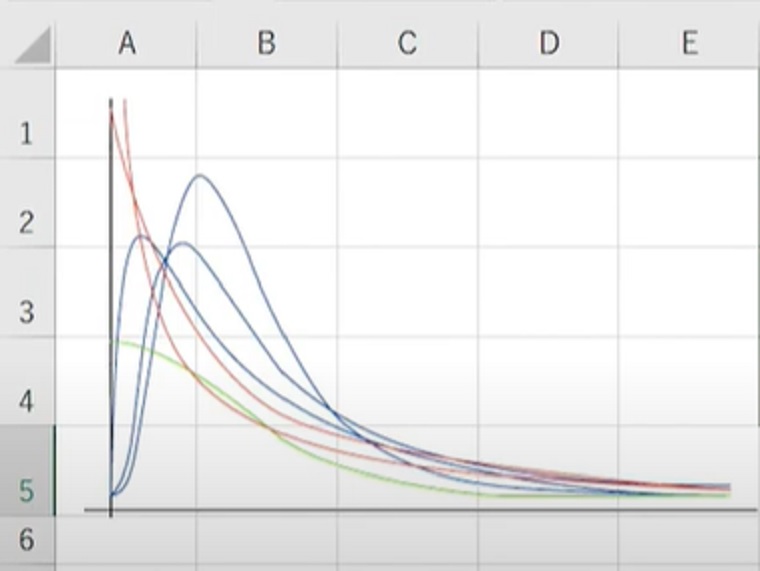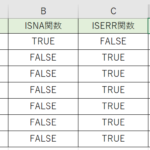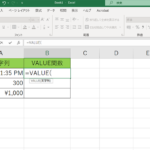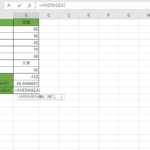今回は統計分析をするときに便利な関数を取り上げます。F分布に対する累積分布関数の逆関数を計算する【F.INV 関数】。【F.INV 関数】はF.DIST関数の逆関数を求めることができる関数です。F分布の中で指定した割合の数値にあたる位置にある数値を求めることができます。F分布に対する右側累積分布関数の逆関数を計算する【F.INV.RT 関数】。この【F.INV.RT 関数】の互換性関数と言われる【FINV 関数】は古いバージョンのExcelで使用したことがあるという方もいるかもしれませんね。
目次
F分布とは何?
調べたところ、統計学で使用するF分布とは2つのデータを比較するときに使用します。比較したデータの分散状況を見てデータで出た結果に意味があるか判断するためのものです。よく見かけるのはF分布のグラフだと思います。自由度を変えてグラフ化して比較します。分析や試験に使用する材料となるデータの分散(どんな風に散らばっているか)を比較する為に2つの母集団からなるデータを比較して抽出したデータを出します。
ちなみにF分析のFや今回取り上げている【F.INV 関数】【F.INV.RT 関数】【FINV 関数】のFはロナルド・A・フィッシャーさんという統計学の学者さんの名前からとっているようです。
例えば母集団1を母集団2のデータで割って出た値を仮に「F」(このFがロナルド・A・フィッシャーさんのフィッシャーから来ているらしい)として、各数値とデータの平均値との差の平方(数のそれ自身との積)の平均値をそれぞれの比を取りそれを除算すると出るのがF値ということになるそうです。細かいことは置いておいて、この分散値を表すF値の値が大きかったり、逆にゼロに近い値の場合時は両者は同じ母集団から抽出されたデータではないと推測するという、要は推測する時に便利ってことです。
そもそも統計学って何?
統計学とは、ばらつきのあるデータ群から数学の考えを使って数値上の規則性や、ばらつきがあるなどを傾向をつかむための方法論のことです。
【F.INV 関数】の使い方
それではさっそく【F.INV 関数】を使ってみましょう。確率、自由度1、自由度2を計算した結果を表示させる【F.INV 関数】のデータをExcelで作成して準備しておくとより理解しやすくなると思うのでExcelデータを作成することをおすすめします。
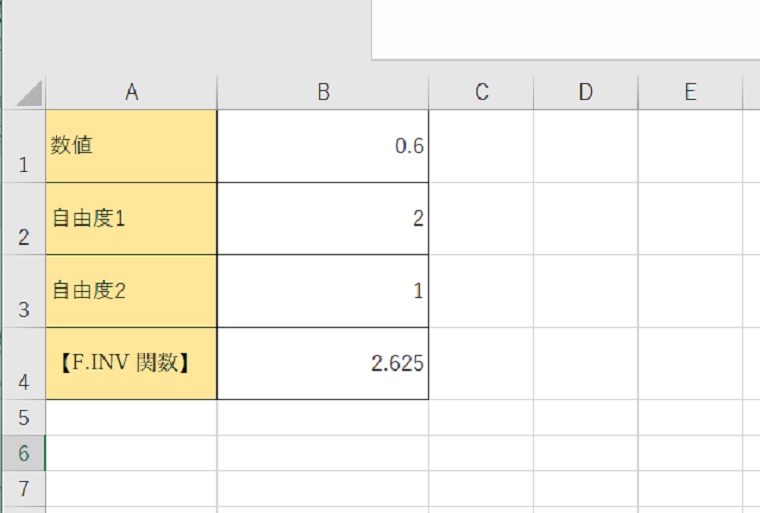
【F.INV 関数】の書き方と引数を確認しよう
F.INV (確率,自由度1,自由度2)
= F.INV (0.6,2,1)と入力すると「2.625」という結果になります。指定した数値の位置にある結果が2.6225ということになりました。
実際に【F.INV 関数】を使って計算してみよう
【F.INV 関数】を使ってF分布の中で指定した確率の数値にあたる位置にある数値を求めてみましょう。
それではセルB4に「= F.INV (B1,B2,B3」とセル参照して入力したらEnterキーを押して関数の計算結果を表示させます。B4のセルには「2.625」という数値が入っているので「= F.INV (0.6,2,1)」と値をB1やB2のセルに入力した関数の計算と全く同じ結果になりますよね。
【F.INV.RT 関数】の使い方
F分布の中で右から考えて指定した割合の位置にある値は何か結果を表示する【F.INV.RT 関数】関数を使ってみます。
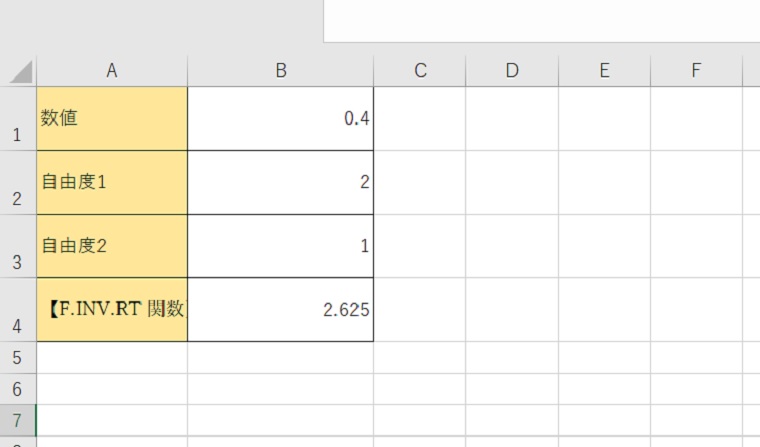
【F.INV.RT 関数】の書き方と引数を確認しよう
F.INV.RT (確率,自由度1,自由度2)
引数だけ見ると【F.INV 関数】と全く同じ内容になります。似ているので覚えやすいですね。
実際に【F.INV.RT 関数】を使ってF分布の中で右から考えて指定した割合の位置にある値をだそう
【F.INV.RT 関数】で計算したときにわかりやすいように事前にExcelデータを作成しておきます。
それではセルB4に「= F.INV.RT (B1,B2,B3」と先ほどの関数同様入力します。B4のセルには「2.625」という数値が入っているので「= F.INV.RT (0.4,2,1)」と入力したのと同じことになります。
【FINV 関数】の使い方
【FINV 関数】は【F.INV.RT 関数】の互換性関数です。【FINV 関数】はExcel2007以前のバージョンと互換性があります。2021年現在、office2019で使用ができていますが、今後のバージョンでは使用できなくなる可能性があります。できれば【FINV 関数】よりも【F.INV.RT 関数】で計算することをおすすめします。
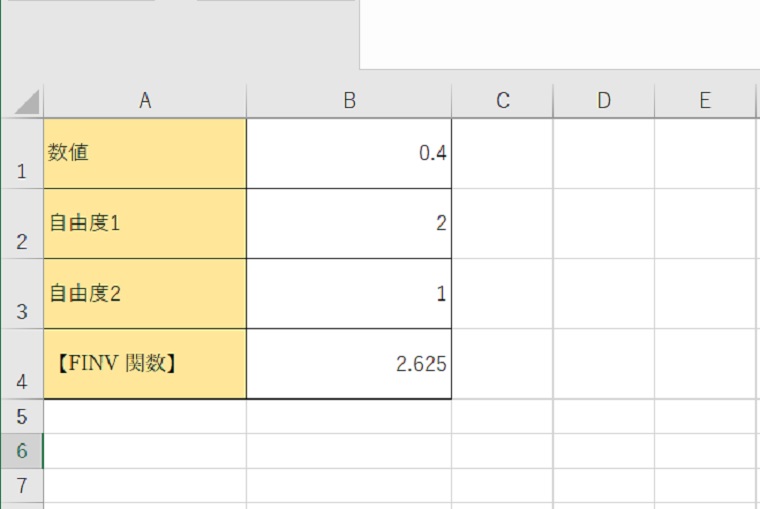
【FINV 関数】の書き方と引数を確認しよう
FINV (確率,自由度1,自由度2)
【F.INV.RT 関数】の互換性関数なので当然引数や結果も同じになります。
実際に【FINV 関数】を使ってF分布の中で右から考えて指定した割合の位置にある値をだそう
【FINV 関数】で計算したときにわかりやすいように事前にExcelデータを作成しておきます。
それではセルB4に「= FINV (B1,B2,B3」とデータをエクセルに入力したらエンターキーで計算を確定します。B4のセルには「2.625」という数値が入っているので「= FINV (0.4,2,1)」と入力したのと同じことになります。【FINV 関数】は【F.INV.RT 関数】と同じ結果になります。
ExcelでF分布を用いた統計分析をするときに便利な【F.INV 関数】【F.INV.RT 関数】【FINV 関数】|まとめ
さて今回は統計分析で使用するF分布を用いた分析の計算に便利な関数をご紹介しました。F分布に対する累積分布関数の逆関数を計算する【F.INV 関数】と、F分布に対する右側累積分布関数の逆関数を計算する【F.INV.RT 関数】。そして【F.INV.RT 関数】の互換性関数と言われる【FINV 関数】をご紹介しました。互換性関数というのは昔のバージョンのExcel(エクセル)で使用されていた関数のことで、今回の【FINV 関数】はExcel2007以前で互換性がある関数です。要は2007バージョン以前で使用されていた関数ということですね。今現在はF分布に対する右側累積分布関数の逆関数を計算する場合は【F.INV.RT 関数】を使用した方が今後は安心かもしれません。統計学を勉強したことがない方や、いままさに初めて統計学を勉強するためにこのブログにたどり着いた方には馴染みのないF分布についても掘り下げてみました。明らかにしたい値を仮にFとして考えるって文系にはなかなか理解しがたいものでした。なぜFなのか?と思って調べたらこの考え方を編み出したフィッシャーさんのFから取っていたということもわかりました。関数とは直接関係がありませんが面白かったですね。是非関数を使って難しい計算や概念の計算結果を簡単に表示させてみましょうね!